Hilfe-Center
-
Manager
- 1.10 Mandanten
- 1.11 Optionen anlegen
- 1.12 Fahrzeuge Anlegen
- 1.13 Personal anlegen
- 1.14 Zonen
- 1.15 Orte und Straßen
- 1.16 Kunden und Gruppen
- 1.17 Kundenkarten
- 1.18 Kostenträger
- 1.19 Zahlarten
- 1.20 Tarife
- 1.21 Texte
- 1.23 Kalender importieren
- 1.24 Terminals (eAS)
- 1.25 Dienstkonten anlegen
- 1.26 Systemeinstellungen
- 1.27 Statistik Aufträge
- 1.28 Statistik Anrufe
- 1.29 Zeiterfassung
- 1.30 Schichten Details
- 1.31 Schichten Übersicht
- 1.32 Anrufprotokoll
- 1.33 Ereignisprotokoll
- 1.34 Epay Transaktionen
- Show Remaining Articles (9) Artikel reduzieren
-
Dispo
- 2.10 Einstellung
- 2.11 Auftragsmaske
- 2.12 Auftragsmaske Zusatz
- 2.13 Kunden anlegen
- 2.14 Dauerauftrag
- 2.15 Listen
- 2.16 Vermittlung
- 2.17 Tarife
- 2.18 Zonenübersicht
- 2.19 Vertrags-/Festpreise
- 2.20 Funk-Buch
- 2.21 Route zum Auftrag
- 2.22 Extras
- 2.23 Dateneingabe
- 2.24 Rückfahrt erstellen
- 2.25 Auftragsprotokoll
- 2.26 Spalten Anpassen
- 2.27 Filter hinzufügen
- Linienmodul Dateibeschreibung
- Show Remaining Articles (4) Artikel reduzieren
-
Faktura
-
Map
-
Fleet Bar
-
Combox
-
TCC Fahrer App
-
Dispo App
< Alle Themen
2.24 Rückfahrt erstellen
Veröffentlicht1. Oktober 2025
Aktualisiert1. Oktober 2025
VonPaul Feuerecker
Nachdem Sie die Auftragsmaske ausgefüllt haben, können Sie direkt eine Rückfahrt erstellen. Dabei werden Start- und Zieladresse automatisch vertauscht und Sie werden erneut zur Eingabe von Datum und Uhrzeit aufgefordert. Nachdem diese notiert ist, wird die Rückfahrt gespeichert.
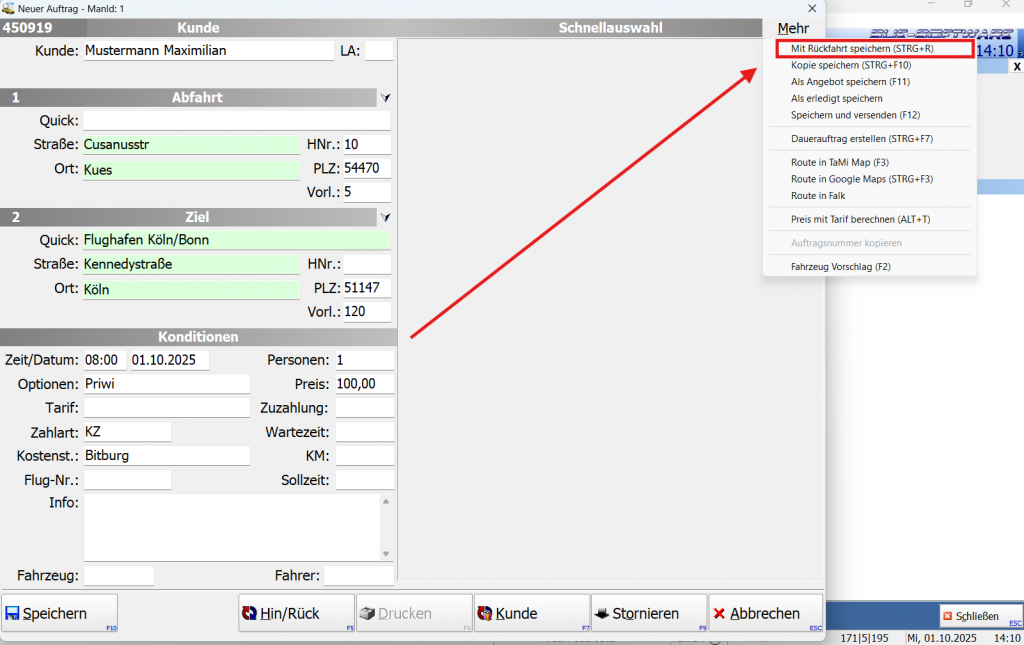
Alternativ können Sie auch die Tastenkombination Strg + R drücken, nachdem Sie den Auftrag markiert haben. Nach Bestätigung der Uhrzeiteingabe werden Start- und Zieladresse ebenfalls automatisch vertauscht. Nun ist die Rückfahrt erstellt und im System eingetragen.

